Similar presentations:
Работа в Интернете. Типы подключения к сети Интернет
1. Тема 4: Работа в Интернете
2. Типы подключения к сети Интернет
По выделенной линии.
Через телефонную сеть.
По беспроводной сети Wi-Fi (Вай-Фай). Wi-Fi можно включить, кликнув по
значку, который находится с правой стороны нижней панели на рабочем столе
компьютера. И далее из списка выбрать нужную сеть.
Через беспроводной модем.
Также можно подключить интернет к ноутбуку и компьютеру через
смартфон (мобильный телефон), поддерживающий доступ в интернет.
Для этого в настройках смартфона нужно выбрать режим модема.
3. Что такое Интернет–браузер
Для выхода в Интернет необходима специальная программа. Ееназывают «интернет-браузер». В компьютере уже есть
установленный браузер: Internet Explorer. Самые популярные:
Opera (Опера), Mоzilla Firefox (Мазила Файерфокс), Google
Chrome (Гугл Хром), Яндекс-Браузер.
Internet Explorer
Chrome (Гугл Хром)
Opera (Опера)
Яндекс-Браузер
Mоzilla Firefox
(Мазила Файерфокс)
4. Адресная строка браузера
Основная строка браузера – адресная находится вверху.Именно здесь необходимо вводить адрес сайта, той страницы, что появится у вас на экране.
Любой адрес имеет свое точное написание. Если вы сделали ошибку, вы окажетесь на
другой информационной странице. Любой адрес в Интернете пишется слитно, без пробелов.
Части адреса разделяются точкой, никогда не используются в адресе запятые, редко – тире.
Обычно адрес состоит из трех частей, их еще называют доменами.
Например, www.kremlin.ru – официальный сайт Президента России.
5. Виды доменов
Большинство адресов пишутся латинскимибуквами, кроме адресов с окончанием на .рф.
Географические домены
• .ru – Россия
• .рф – Россия
• .ua – Украина
• .by – Белоруссия
• .de – Германия
Тематические домены
• .biz – бизнес
• .museum – музеи
• .info – информационный
• .com – любая коммерческая организация,
объединяющая компании на разных
континентах
• .gov – правительственное учреждение
6. Что такое гиперссылки
Гиперссылка – это может быть текст или рисунок, слово, словосочетаниеили даже целое предложение. Как правило, они выделены особым
шрифтом или цветом. А курсор при наведении на гиперссылку из
стрелочки превращается в указатель-руку.
На сайте компании «Ростелеком» (адрес страницы company.rt.ru)
наводите курсор на строку «Социальная ответственность». Цвет надписи
немного изменится, а курсор превратится в руку с указательным пальцем.
7. Что такое гиперссылки
Кликнув на гиперссылку «Социальная ответственность», попадаете настраницу, где можете ознакомиться более c социальными и
благотворительными проектами компании, в том числе с проектом «Азбука
Интернета.
8. Как скачать и установить Яндекс-браузер
Как скачать и установить ЯндексбраузерОткройте программу Internet Explorer.
В адресной строке программы наберите browser.yandex.ru.
Нажмите кнопку «Enter» на клавиатуре.
Найдите надпись «Скачать». Кликните на нее.
Нажмите в открывшемся окне кнопку «Запустить» .
В окне установки браузера нажмите кнопку «Начать пользоваться» .
9. Создаем закладки
Вверху справа нажмите на иконку флажка.Он окрасится в красный цвет.
Сайт помещен в закладки.
10. Контрольные вопросы
Что значит кликнуть мышью?
Как переключить клавиатуру с одного языка на другой?
Как зайти в программу Word?
Как сохранить текст?
Как найти уже имеющийся на компьютере браузер?
Как открыть браузер?
Где в браузере адресная строка?
Из скольких частей состоит адрес сайта?
Как перейти на нужный сайт, если известен его адрес?
Что такое гиперссылки?
Как изменяется курсор, когда мы подводим его гиперссылки?
Как сделать закладку?
Как копировать адрес сайта или целый текст?


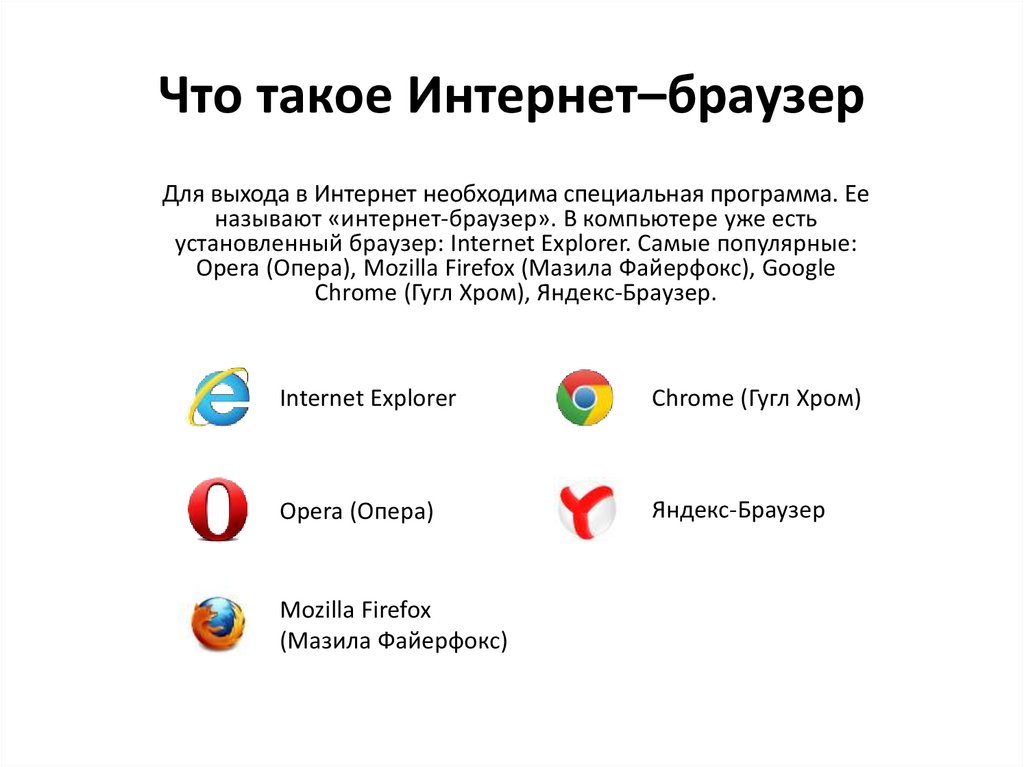

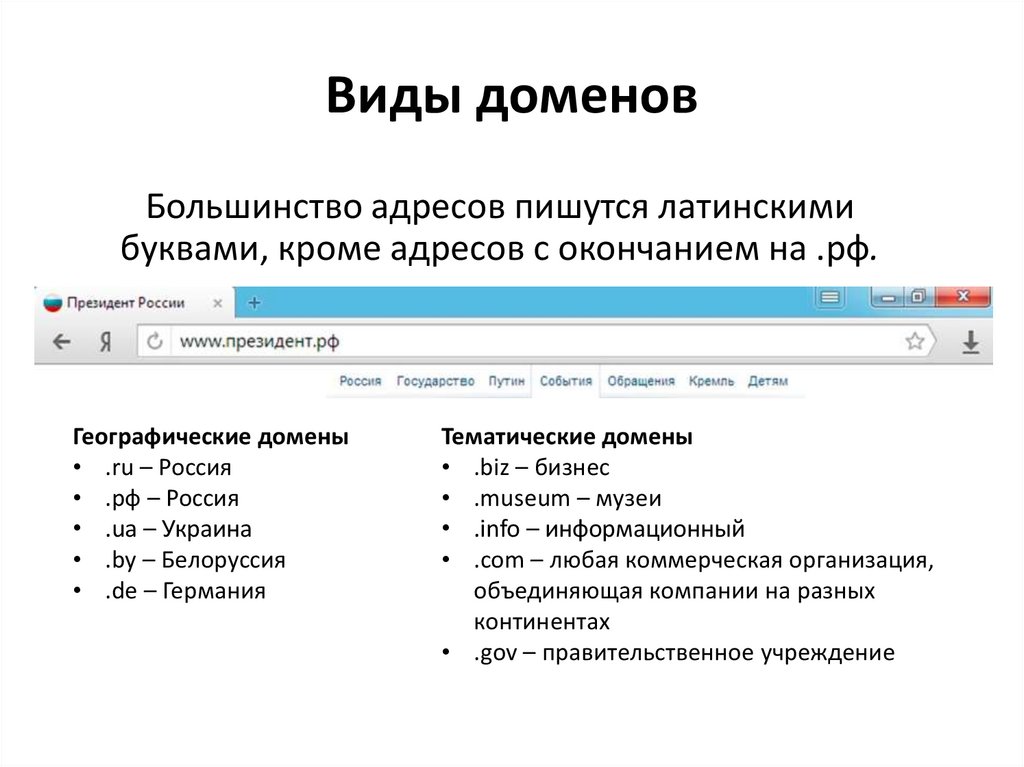
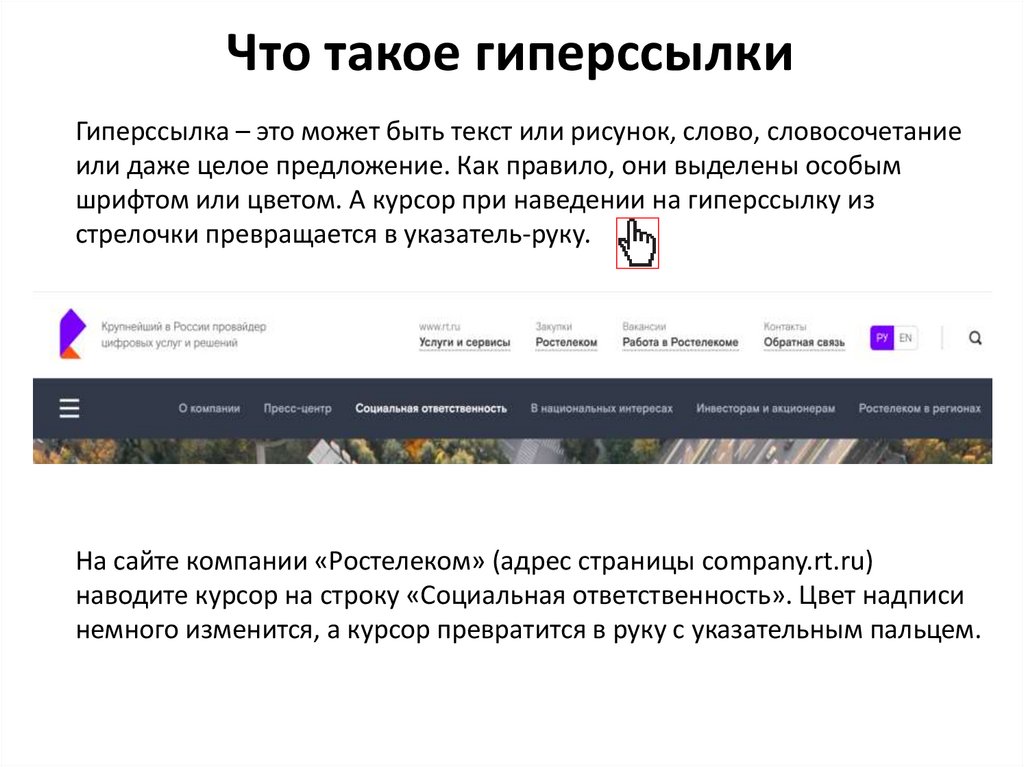


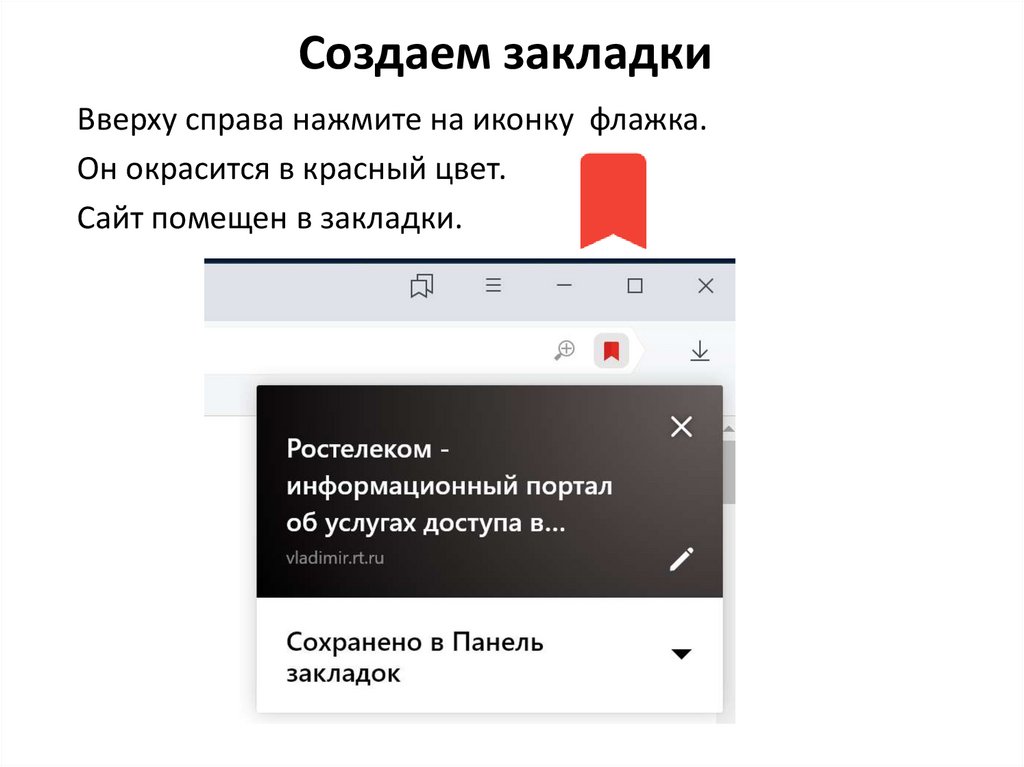

 internet
internet








